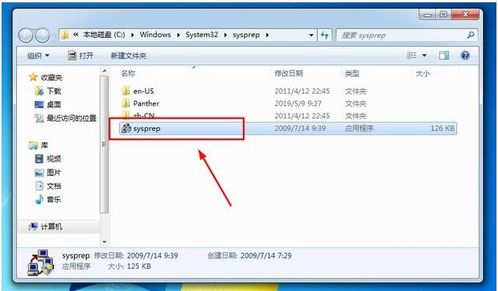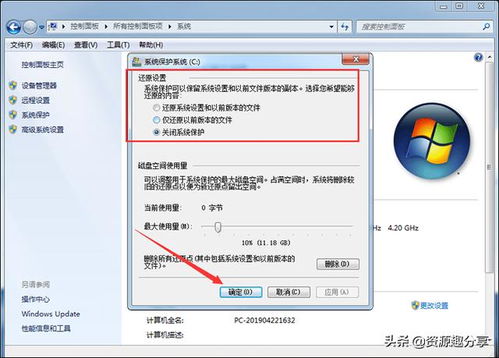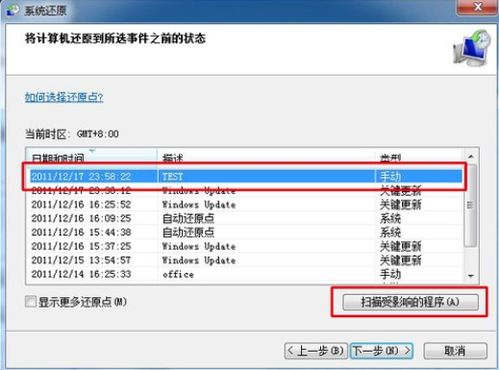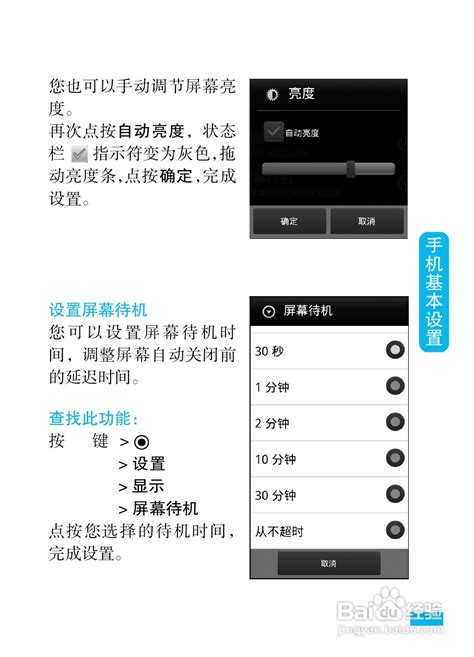Win7系统如何进行还原?
Win7系统还原教程
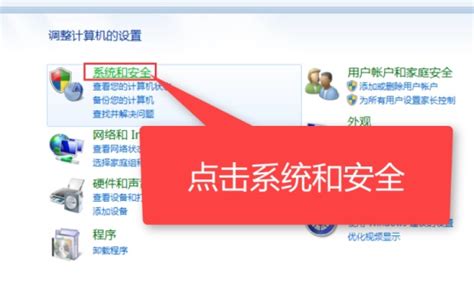
在使用Windows 7系统的过程中,有时可能会遇到系统问题,导致计算机运行不稳定或某些程序无法正常工作。此时,系统还原功能可以帮助我们将系统恢复到之前的一个稳定状态,解决大部分的软件兼容性问题或系统错误。本文将详细介绍如何在Windows 7系统中进行系统还原。
一、系统还原的基本概念
系统还原是Windows 7自带的一种恢复工具,可以定期自动创建还原点,或者手动创建还原点。还原点记录了系统在特定时刻的状态,包括系统文件、系统设置以及安装在系统分区上的程序。当系统出现问题时,可以选择一个还原点,将系统恢复到该还原点创建时的状态,而不会影响用户文件(如文档、图片、视频等)和个人设置(如桌面背景、文件夹选项等)。
二、启用或检查系统还原
在使用系统还原之前,需要确保系统还原功能已经启用。如果系统还原功能被禁用,则无法进行系统还原。以下是启用或检查系统还原的步骤:
1. 打开“控制面板”:点击屏幕左下角的“开始”按钮,在搜索框中输入“控制面板”,然后按Enter键或点击搜索结果中的“控制面板”。
2. 进入“系统和安全”:在控制面板窗口中,找到并点击“系统和安全”。
3. 选择“系统”:在系统和安全窗口中,点击“系统”下方的“备份和还原”。
4. 检查系统还原设置:在备份和还原窗口中,点击左侧的“更改设置”。在弹出的系统保护窗口中,可以看到所有驱动器的保护状态。如果系统分区(通常是C盘)的保护状态为“关闭”,则需要点击“配置”按钮,然后选择“还原系统设置和以前版本的文件”,点击“应用”和“确定”以启用系统还原。
三、创建系统还原点
在进行系统更新、安装新软件或进行其他重要操作之前,建议手动创建一个系统还原点,以便在出现问题时能够恢复到该状态。以下是创建系统还原点的步骤:
1. 打开“控制面板”并进入“系统和安全”:与启用或检查系统还原的步骤1和2相同。
2. 选择“系统”并点击“系统保护”:在备份和还原窗口中,点击左侧的“系统保护”。
3. 创建还原点:在系统保护窗口中,点击“创建”按钮。在弹出的创建还原点窗口中,为还原点输入一个描述性名称(例如“安装新软件前”),然后点击“创建”按钮。等待几秒钟,直到出现“还原点已创建成功”的提示。
四、进行系统还原
当系统出现问题时,可以按照以下步骤进行系统还原:
1. 进入“高级启动选项”:点击屏幕左下角的“开始”按钮,在搜索框中输入“msconfig”,然后按Enter键。在弹出的系统配置窗口中,点击“引导”选项卡,然后勾选“安全引导”和“最小化”选项(也可以根据需要选择其他选项),点击“应用”和“确定”。此时会弹出“系统配置”对话框,提示需要重新启动计算机以应用更改。点击“重新启动”。
注意:安全引导模式会将系统启动到最小集,仅加载必要的驱动程序和服务,以确保系统还原的顺利进行。如果系统无法正常启动到桌面,也可以在启动时按下F8键进入高级启动选项,然后选择“修复计算机”或“安全模式”。
2. 登录到管理员账户:在安全引导模式下,可能需要输入管理员账户的密码才能登录。
3. 打开“控制面板”并进入“系统和安全”:与安全引导模式之前的步骤相同。
4. 选择“恢复系统设置或计算机”:在备份和还原窗口中,点击左侧的“恢复系统设置或计算机”。
5. 选择“打开系统还原”:在恢复窗口中,点击“打开系统还原”。
6. 选择还原点:在系统还原向导中,点击“下一步”。在列表中选择一个之前创建的还原点(建议选择最近的一个,且能够解决当前问题的还原点),然后点击“下一步”。
7. 确认还原操作:在确认还原点选择窗口中,点击“完成”按钮。在弹出的警告窗口中,点击“是”以确认开始还原操作。
8. 等待还原完成:系统还原过程可能需要几分钟到几小时不等,具体时间取决于还原点的数量和系统的复杂性。在还原过程中,请不要关闭计算机或断开电源。
9. 重启计算机:还原完成后,系统会提示需要重新启动计算机以完成还原。点击“重启”按钮。
10. 恢复正常启动模式:在重新启动计算机后,再次进入“系统配置”窗口(步骤1),取消勾选“安全引导”和“最小化”选项,然后点击“应用”和“确定”。再次重新启动计算机,以恢复正常启动模式。
五、注意事项
1. 定期创建还原点:建议定期(如每周或每月)手动创建系统还原点,以便在需要时能够快速恢复到之前的状态。
2. 备份重要数据:虽然系统还原不会影响用户文件和个人设置,但在进行系统还原之前,最好还是备份一下重要数据以防万一。
3. 禁用不必要的软件和服务:在进行系统还原之前,可以禁用一些不必要的软件和服务,以减少还原过程中的干扰和冲突。
4. 检查硬件问题:如果系统频繁出现问题且无法通过系统还原解决,可能需要检查硬件是否存在故障或冲突。
通过以上步骤,我们可以在Windows 7系统中轻松地使用系统还原功能来恢复系统的稳定性。希望这篇文章能帮助大家更好地解决系统问题,提高工作效率。
- 上一篇: 全国人事考试服务平台注册指南
- 下一篇: 一键直达:QQ空间注销官方申请入口
-
 轻松学会!Win7系统还原步骤详解资讯攻略11-24
轻松学会!Win7系统还原步骤详解资讯攻略11-24 -
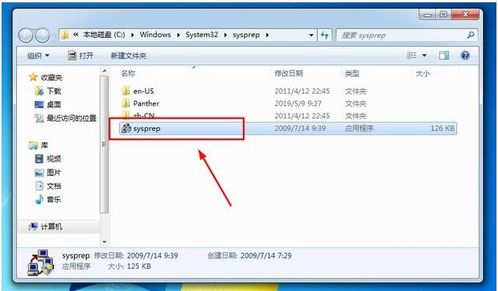 一键重置,轻松恢复WIN7系统出厂设置!资讯攻略11-28
一键重置,轻松恢复WIN7系统出厂设置!资讯攻略11-28 -
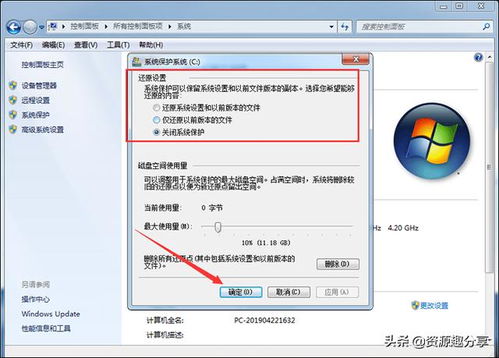 如何进行电脑系统还原?资讯攻略12-07
如何进行电脑系统还原?资讯攻略12-07 -
 Windows 7系统还原操作步骤指南资讯攻略11-09
Windows 7系统还原操作步骤指南资讯攻略11-09 -
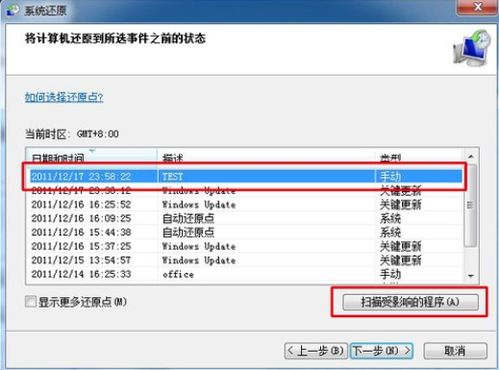 Windows 7系统还原步骤指南资讯攻略11-16
Windows 7系统还原步骤指南资讯攻略11-16 -
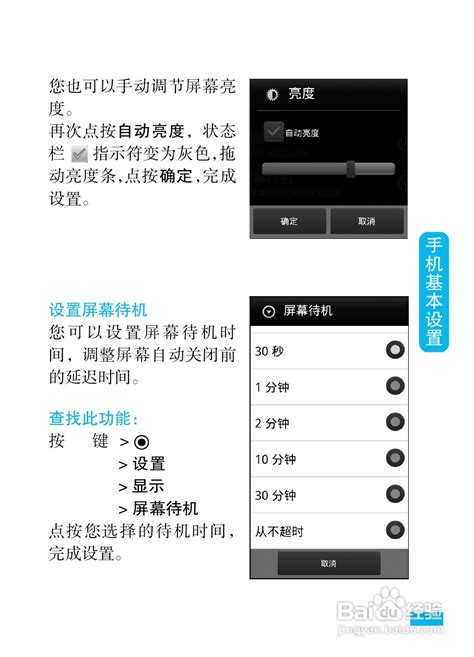 摩托ME722手机系统备份与还原详细图文教程资讯攻略11-18
摩托ME722手机系统备份与还原详细图文教程资讯攻略11-18